萬盛學電腦網 >> 圖文處理 >> Photoshop教程 >> ps調色教程 >> 教你調lainka賈蕾溫暖橙黃色調效果
教你調lainka賈蕾溫暖橙黃色調效果
不管是愛攝影的童鞋,還是愛ps的童鞋注意了,今天一早起來我就開始寫編這個教程,為的是那些苦苦找尋lainka色調的童鞋們~
進入主題之前我們得先了解一下lainka,當然了解她的童鞋可以直接跳過下面這段。
lainka是一個80後攝影師的名字 她叫做賈蕾
她的風格理念就是把青春唯美的呈現出來 做到完美。她代表的是屬於自己的獨特的風格 照片多為顏色鮮明 人物形象優質 因此擁有許多她的崇拜者。
——引用百度
首先我們看一下原圖和最終效果圖的對比(由於我用的是卡片機拍攝的,所以原圖效果不好直接會對效果圖有所影響,有單反的童鞋做出來效果會好的多)

好的,我們打開原圖,養成好習慣,復制一層
給復制圖層添加蒙版,用蒙版擦背景,突出人物主題
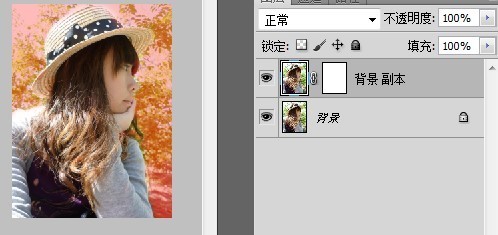
退出蒙版,這時你已經有了一個人物主題的選區,給人物智能銳化,數值如下:
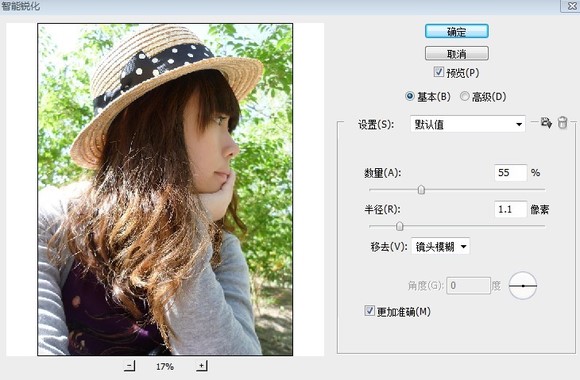
接下來反選(選區是背景),然後鏡頭模糊(一定要是鏡頭模糊哦~)數值如下:(主要是調半徑,其他的隨意)*先不要取消選區
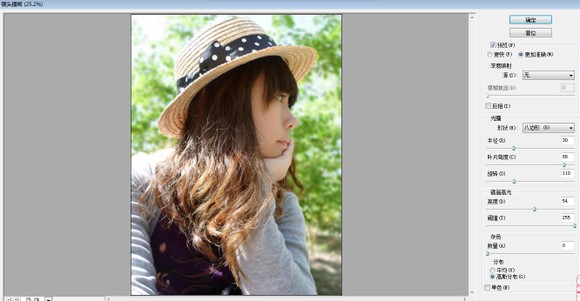
再復制原背景一層為背景 副本2(上一步說過不要取消選區)這時你的選區是背景,果斷刪除,留下人物
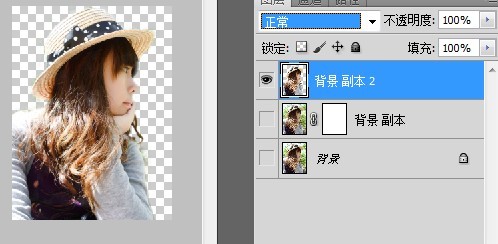
調節背景 副本2為疊加,透明度為50
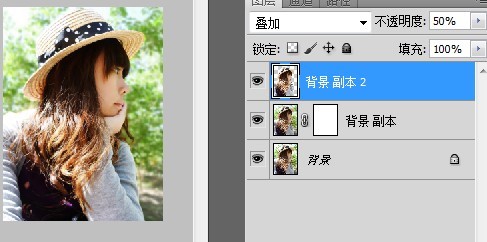
以上步驟針對於非單反童鞋,單反童鞋可以從下面開始—— 新建調整層——通道混合器(紅:76 0 0 常數:28),圖層不透明度44%
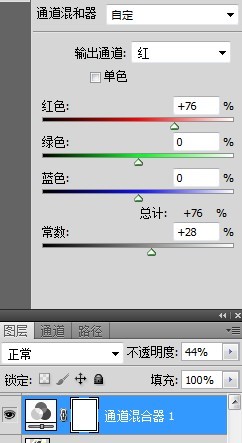
再次新建調整層——通道混合器(紅:96 0 0 常數:0),圖層不透明度 54%

新建可調整層——可選顏色,數值如下:
紅色:-60 29 86 -14
黃色:-100 50 -51 -41
綠色:-100 -1 -86 6
白色:100 0 0 -23
中性色:6 0 0 0
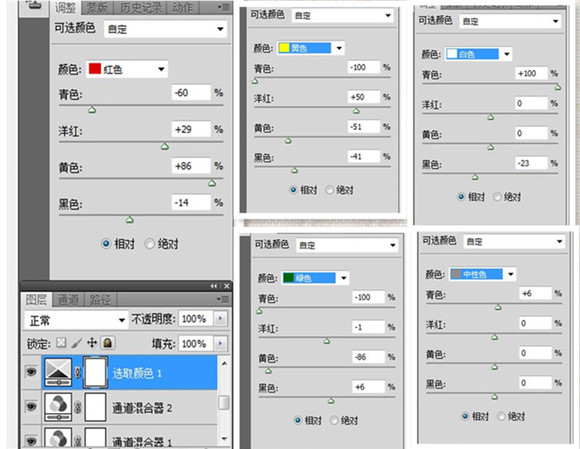
再次新建圖層——可選顏色,圖層不透明度30%,數值如下:
白色:16 0 0 0 勾選“絕對”
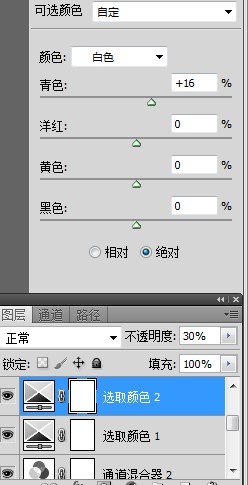
新建調整層——照片濾鏡(加溫濾鏡(85),數值默認25)
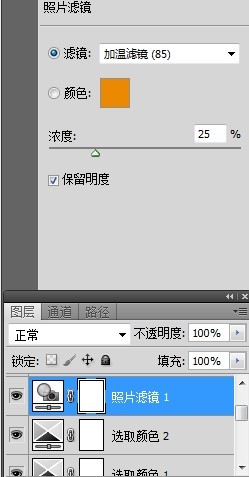
新建調整層——可選顏色,圖層不透明度9%,數值如下:
紅色:-37 5 -68 -66
白色:89 -100 -79 33
中性色:-35 -22 16 -37
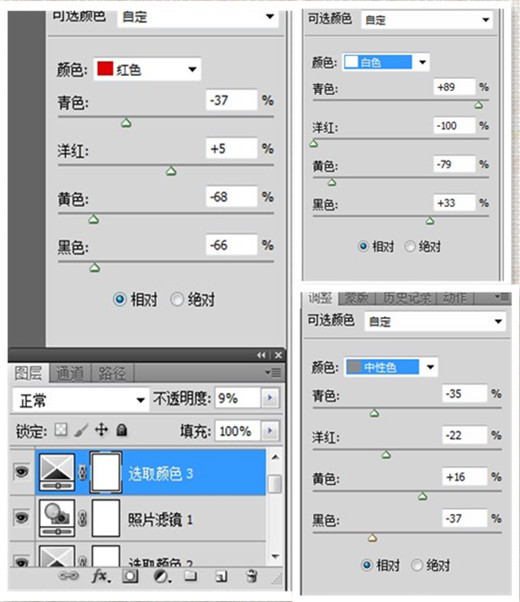
再次創建調整層——可選顏色,圖層不透明度53%,數值如下:
紅色:92 -15 -5 -45
黃色:15 20 -16 5
綠色:-65 4 -100 40
青色:29 37 24 65
藍色:0 -100 100 39
白色:48 -15 5 12
中性色:-10 5 -4 0
黑色:-10 5 -4 0
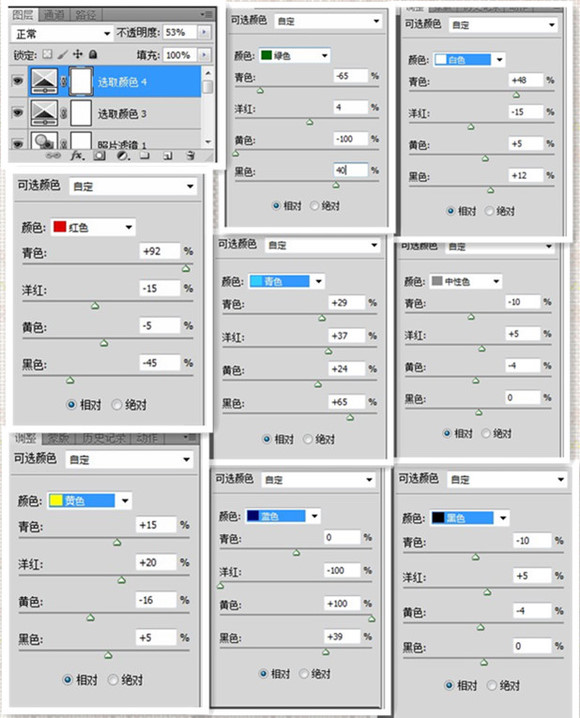
蓋印圖層,調色相飽和度,色相30 飽和度30
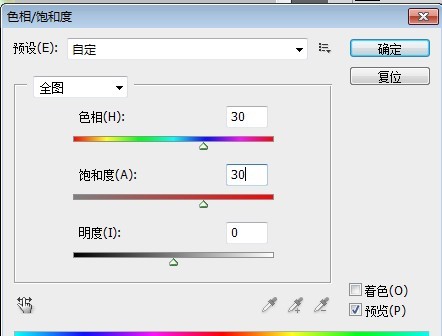
拉曲線,一點點就可以了,主要是調節亮度
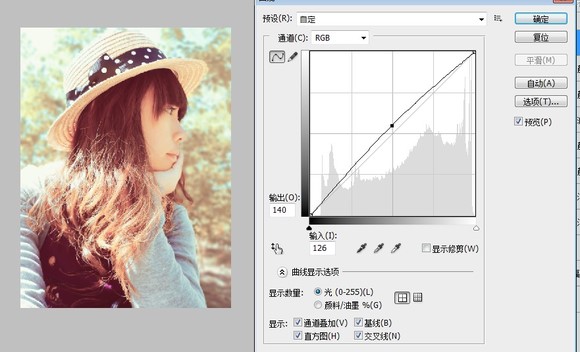
最後加上一點光暈渲染和自己的logo,大功告成!

(本教程所用數值根據圖像而定,每張圖不一定是一樣的數值,這個有待於童鞋的自己去嘗試)
提供大家原圖下載




